浏览器中设置多个主页的方法
2017-03-13 10:59作者:大龙虾
每个浏览器都可以设置主页,方便快速打开,但是大部分用户都不知道浏览器可以同时设置多个主页,并且同时打开,下面就为大家介绍浏览器设置多个主页的方法。
1、首先点击浏览器右上角的菜单图标,在“工具”中点击“Internet选项”。
2、在Internet的常规标签下可以看到主页设置框,只要在每一行输入一个地址就可以设置多个主页了,设置完毕后点击“确定”退出即可。
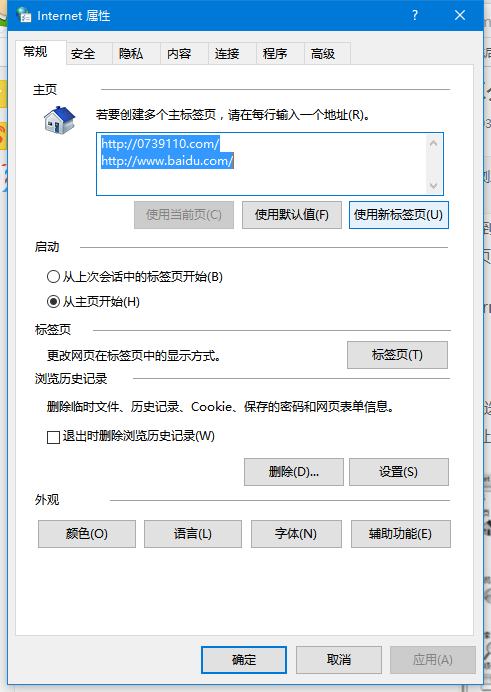
3、如果你的电脑上安装了360安全卫士,他可能会自动锁定主页,那么在改之前就要先把多顶主页功能关闭。在安全卫士的左下角点击“防护中心”,在浏览器防护中点击上网首页防护,然后如图所示,将主页防护关闭。之后再按上面的步骤设置多个主页。
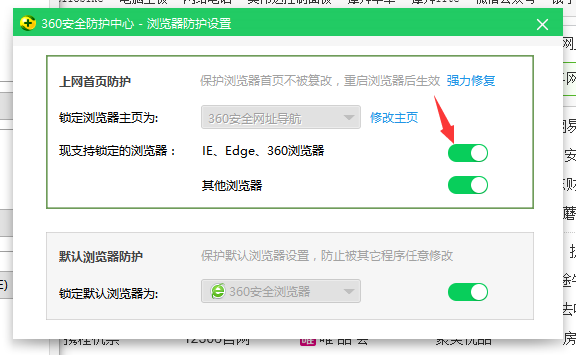
以上就是浏览器设置多个主页的方法,如果你工作时需要打开多个页面,就可以用此方法设置,然后点击“主页”键一键打开。